+ idiomes. Selecciona altres idiomes amb el desplegable de la part superior dreta de la pantalla.
+ idiomas. Selecciona otros idiomas con el desplegable de la esquina superior derecha de la pantalla para traducir la guía.
+ languages. Select other languages using the drop-down at the top right of the screen to translate the guide.
En aquesta guia s’han aplicat accions perquè sigui accessible per a totes les persones.
Els enllaços s'obren en pàgines noves.
Si trobes qualsevol barrera d'accessibilitat pots escriure a accessibilitat.digital@urv.cat.
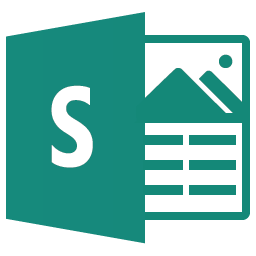
Microsoft Sway és una eina de presentació i creació de contingut digital basada en el núvol. Permet crear històries interactives, presentacions dinàmiques i informes visualment atractius de manera senzilla i col·laborativa. A les presentacions de MS Sway s'hi poden afegir textos, imatges, vídeos i altres continguts multimèdia, en un entorn molt fàcil d’utilitzar.
Quina diferència hi ha entre Microsoft Sway i PowerPoint?
A diferència de PowerPoint, que genera fitxers que s’emmagatzemen localment, Sway funciona completament en línia. Això vol dir que no cal instal·lar cap programari addicional i que necessitem connexió a internet per crear i visualitzar els continguts. Els Sways es guarden automàticament al núvol i es poden compartir fàcilment mitjançant un enllaç.
Una altra diferència important és el format de presentació: mentre PowerPoint funciona amb diapositives que es passen d’una en una, Sway genera un únic document interactiu, semblant a una pàgina web, on podem triar si el contingut es desplaça horitzontalment, verticalment o com una seqüència de diapositives fluïdes. Aquesta flexibilitat fa que sigui ideal per a presentacions, portafolis, projectes visuals o comunicacions digitals.
Plantilles i estils automàtics: facilita el disseny de documents visuals sense necessitat de coneixements tècnics, gràcies a una galeria d’estils i plantilles personalitzables.
Integració multimèdia: permet afegir text, imatges, vídeos, gràfics i altres continguts simplement arrossegant-los des de l’ordinador o des de fonts com OneDrive o YouTube.
Disseny adaptable: el contingut s’ajusta automàticament al dispositiu i a la mida de pantalla.
Integració amb Microsoft 365: permet reutilitzar fàcilment contingut de Word, Excel, PowerPoint i altres eines institucionals.
Treball col·laboratiu: possibilita l’edició compartida en temps real, ideal per a projectes en grup.
Publicació i compartició: es pot compartir mitjançant un enllaç o incrustar-lo en plataformes com el Campus Virtual de la URV, amb opcions per controlar permisos de visualització i edició.

El seu format visual, interactiu i fàcilment compartible el converteix en una eina molt útil en contextos educatius. A continuació, es detallen alguns dels usos més rellevants:
Per al professorat
Creació de presentacions interactives: Elaborar presentacions més dinàmiques i atractives per a les seves classes. A diferència de PowerPoint, Sway permet una millor integració del contingut multimèdia (imatges, vídeos, enllaços, altres fitxers, etc.), i la presentació es pot adaptar automàticament a qualsevol dispositiu, des de mòbils fins a pantalles grans.
Creació de materials didàctics visuals: Generar guies d’estudi, resums de temes, infografies o ressenyes visuals interactives per facilitar la comprensió i l’estudi dels continguts per part dels alumnes.
Difusió de projectes de recerca: Publicar un resum visual d'un projecte de recerca
Per a l'estudiantat
Treballs i exposicions: Presentar treballs individuals o en grup en format Sway permet afegir una capa narrativa i multimèdia que millora la comunicació del contingut.
Projectes interdisciplinaris o en grup: L’edició compartida permet que diversos estudiants col·laborin en temps real en un mateix Sway.

Per accedir a Microsoft Sway, només cal:
Entrar a portal.office.com amb el teu compte institucional de la URV.
Un cop dins de l'entorn d’Office 365, fes clic a la icona de Sway (si no apareix, prem el botó "Totes les aplicacions").

També hi pots accedir directament a través de sway.office.com i iniciar sessió amb el teu compte URV.
O també des del correu en línia de l'office, accedint al menú superior esquerra per a veure totes les aplicacions disponibles:

Un cop dins de l’eina, tindràs diverses opcions per començar (més detalls de com fer-ho al videotutorial de la següent secció)):
Plantilla buida: pots començar des de zero i afegir el contingut al teu ritme. El primer que et demanarà és posar un títol al teu projecte. Aquest títol es pot personalitzar amb negreta, cursiva o enllaços, i també pots afegir-li una imatge de fons.
Sway permet enfocar parts específiques de la imatge perquè siguin les que es destaquin. Si vols que es vegi tota la imatge, marca l’opció “Tota la imatge és important”.
A partir d’un document: pots importar contingut d’un arxiu de Word, PowerPoint o PDF, i Sway el transformarà automàticament en un format visual. Després podràs reorganitzar i personalitzar el disseny segons les teves preferències.
Inspira’t amb exemples: a la pàgina principal també trobaràs plantilles i exemples temàtics que poden servir com a punt de partida o font d'inspiració.
El contingut es construeix afegint targetes o blocs (més detalls de com fer-ho al videotutorial de la següent secció):
A l’apartat “Suggeriments”, pots afegir:
Encapçalaments
Text
Imatges
Arxius
A l’apartat “Multimèdia”, pots inserir:
Imatges
Vídeos
Àudios
Arxius
A l’apartat “Grup”, pots combinar diversos elements (per exemple, un conjunt d’imatges o una galeria).
Sway inclou un apartat de disseny i estil que permet (més detalls de com fer-ho al videotutorial de la següent secció):
Canviar l’esquema de colors, tipografia i disposició.
Triar si vols que el teu Sway es desplaci horitzontalment, verticalment o en mode presentació.
Aplicar estils automàtics que adapten el contingut al format escollit de manera coherent i visualment atractiva.
Tots els canvis que fas a Sway es guarden automàticament al núvol. Pots accedir als teus projectes des de qualsevol dispositiu amb connexió a internet: ordinador, tauleta o mòbil.
A més, pots tornar a editar-los en qualsevol moment, compartir-los o descarregar-los com a PDF per tenir-ne una còpia local.

Microsoft Sway és una eina innovadora que transforma la manera de crear i compartir continguts digitals. Gràcies al seu funcionament visual, flexible i col·laboratiu, és ideal per enriquir les experiències d’ensenyament i aprenentatge a la universitat.
Aquest vídeo et mostra pas a pas com començar a utilitzar Sway, des de l'accés amb el teu compte institucional fins a la creació i personalització de continguts multimèdia. També hi trobaràs exemples d’ús i consells pràctics per treure el màxim profit de l’eina.
Estructura del vídeo per minuts:
0:00 Primers passos amb Microsoft Sway
0:09 Crear un nou Sway o adaptar una plantilla
0:33 Afegir un títol i imatge
2:11 Altres elements: Text, imatges, vídeos, àudios, etc.
3:04 Visualitzar com està quedant - Opció Disseny
3:24 Adaptar la visualització: Estils, format vertical, horitzontal o diapositives
4:11 Afegir un altre apartat amb una imatge o vídeo
4:54 Opcions per a compartir
5:22 Crear un Sway a partir d'un document o PowerPoint
5:49 Usos de Ms Sway
Aquesta obra està subjecta a una llicència de Reconeixement-NoComercial-CompartirIgual 4.0 Internacional de Creative Commons

